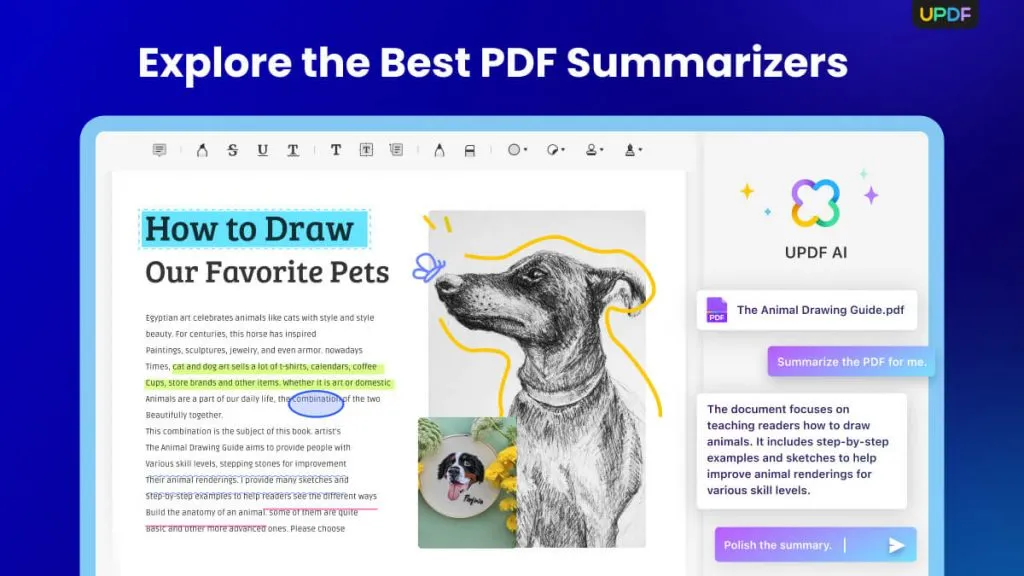Menulis ulang konten adalah tugas yang mudah dengan bantuan Teknologi AI saat ini. Namun, hal ini tidak berlaku untuk penulisan ulang file PDF karena file PDF tidak dapat diedit dan beberapa tidak dapat dipilih tanpa alat yang tepat.
Jangan khawatir lagi, saat Anda membaca artikel ini. Kami akan menunjukkan panduan langkah demi langkah tentang cara menulis ulang PDF di Windows, Mac, dan Online.
Bagian 1. Bagaimana cara menulis ulang PDF di Windows dan Mac?
Untuk menulis ulang PDF, Anda harus memilih alat yang tepat. Akan tetapi, hanya ada sedikit alat yang dapat mendukung penulisan ulang konten dan penyuntingan PDF secara bersamaan. Akan tetapi, UPDF dengan AI adalah salah satu alat yang dapat menyediakan kedua fitur tersebut. Setelah menulis ulang konten PDF, Anda dapat mengedit PDF untuk mengubah bagian tersebut menjadi konten yang ditulis ulang.
Tertarik menggunakan UPDF dengan AI untuk menulis ulang PDF? Ikuti panduan di bawah ini.
Petunjuk Langkah demi Langkah untuk Menulis Ulang dan Membuat Pengeditan yang Diinginkan dalam PDF Anda
Pelajari langkah-langkah di bawah ini untuk mulai membuat perubahan hari ini:
Langkah 1: Unduh Alat UPDF di Perangkat Anda
Dimulai dengan mendapatkan alat ini, kami sarankan untuk mengunduh dan menginstal alat tersebut dari tombol di bawah.
Windows • macOS • iOS • Android 100% aman
Selanjutnya, ketuk opsi "Buka File" dan impor file PDF yang diinginkan.

Langkah 2. Akses Alat AI UPDF dan Mulai Menulis Ulang PDF
- Setelah membuka berkas PDF, klik ikon "UPDF AI" yang terletak di bilah alat sisi kanan.
- Di bagian prompt, Anda dapat memasukkan persyaratan penulisan ulang Anda, misalnya:
Tulis ulang kalimat ini:(Salin teks dari PDF Anda dan tempel di sini)
- UPDF AI akan segera menulis ulang konten untuk Anda dan menampilkan hasilnya dalam obrolan. Kini Anda cukup mengeklik ikon "Salin" untuk menyalin dan menempelkannya ke dokumen PDF Anda. (Pastikan Anda berada dalam mode penyuntingan untuk menempelkan teks ke dokumen PDF seperti yang kami jelaskan pada langkah berikutnya.)
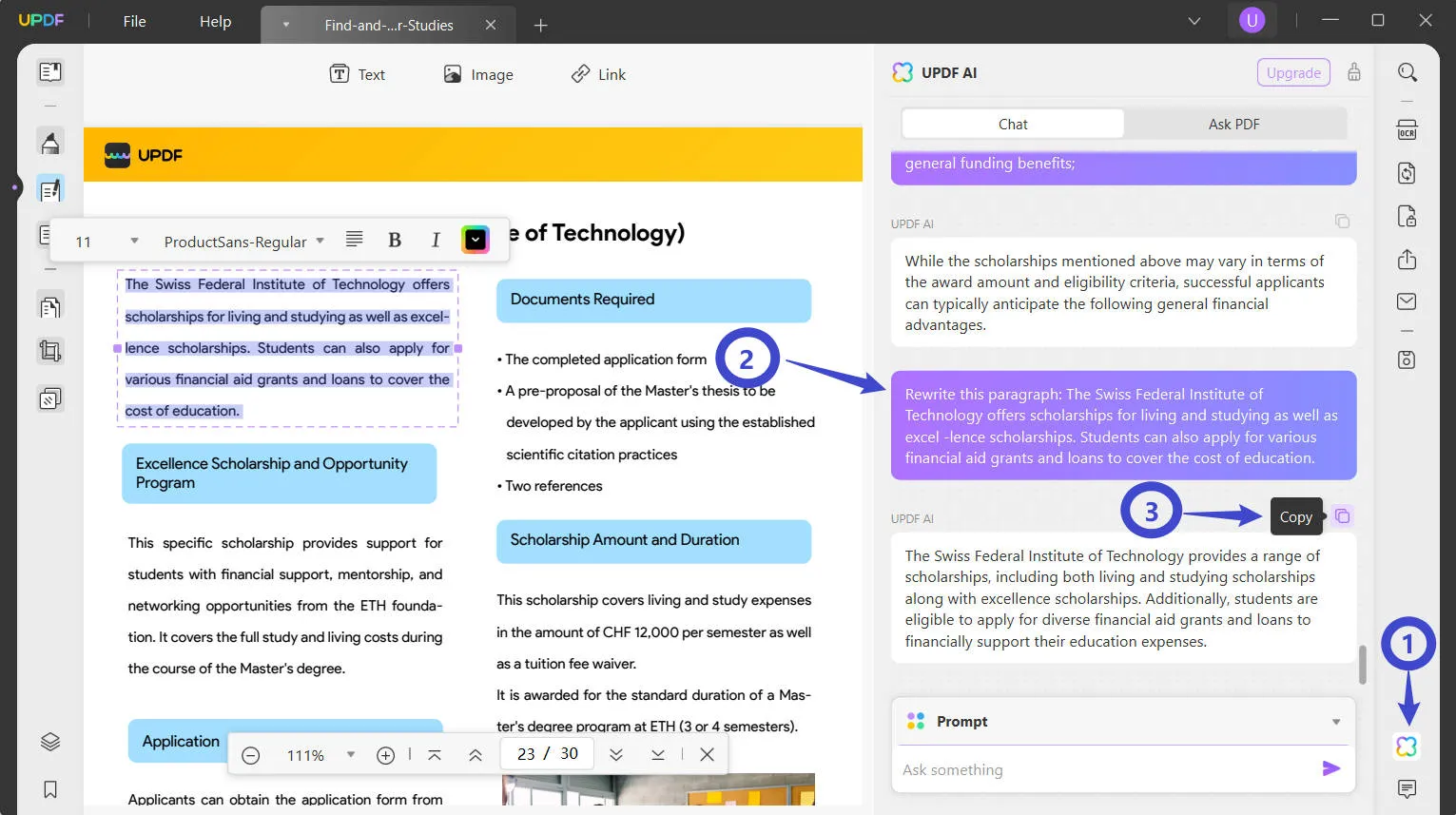
Langkah 3: Lakukan Pengeditan yang Diperlukan dan Simpan File
Sekarang, di bilah alat sebelah kiri, tekan tombol "Edit PDF" untuk mulai melakukan pengeditan. Setelah Anda memilih "Edit PDF", klik dua kali di mana saja pada konten file yang diimpor untuk menambahkan, menghapus, dan menyesuaikan teks sesuai kebutuhan Anda.
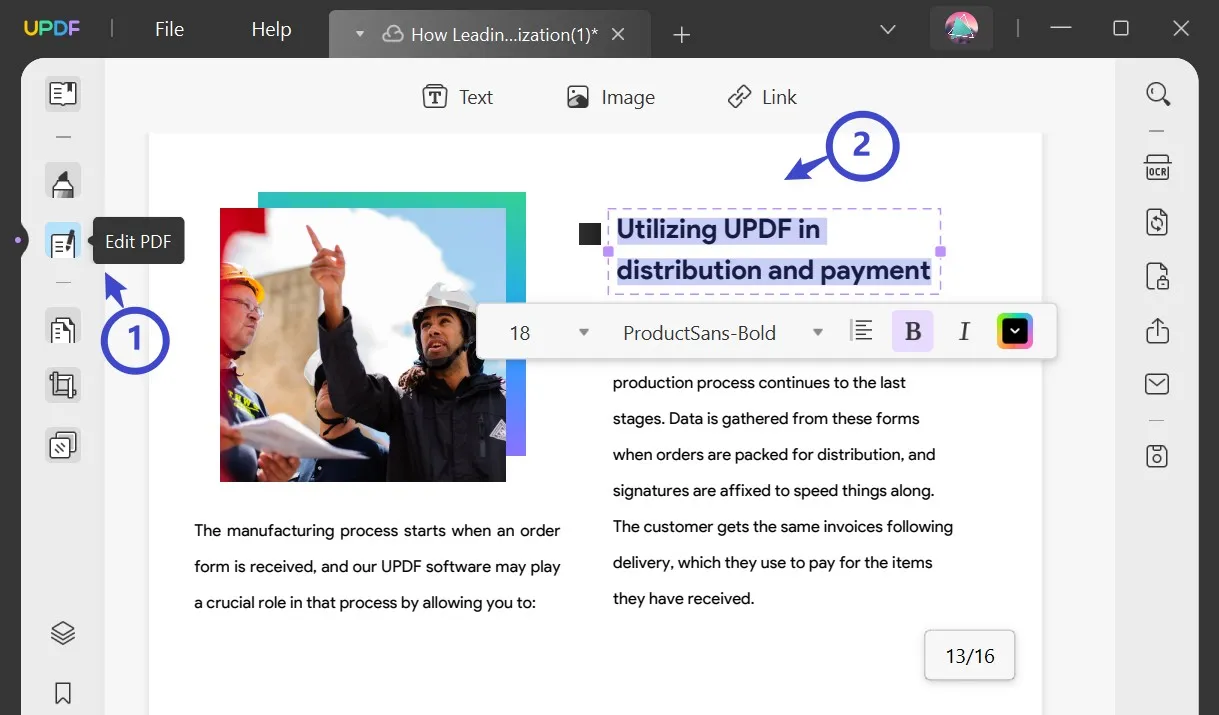
Setelah selesai, pindah ke tab "File" di pojok kiri atas layar dan tekan tab tersebut. Selanjutnya, pilih opsi "Save As" dari menu drop-down dan simpan file di lokasi yang diinginkan.
Alat AI ini tidak hanya akan membantu Anda menulis ulang PDF, tetapi juga dapat membantu Anda menerjemahkan dokumen PDF, menulis konten baru dan berkualitas tinggi, menjelaskan istilah, atau meringkas konten. Jangan ragu untuk mengunduhnya dan mencobanya sekarang! Jika Anda menyukai UPDF dengan AI dan ingin meningkatkan ke versi pro, Anda dapat membelinya dengan harga yang sangat murah dengan mengeklik di sini .
Windows • macOS • iOS • Android 100% aman
Tutorial Video tentang Cara Menulis Ulang PDF di Windows
Harap perhatikan bahwa konten yang dihasilkan oleh alat AI memang memerlukan campur tangan manusia untuk memastikan fakta dan angka akurat. Selain itu, Anda mungkin masih perlu menghapus bagian mana pun untuk menulis ulang file PDF yang tidak dapat dilakukan AI.
Baca Juga : 5 Pemberi Nilai Esai AI Terbaik (Mudah dan Cepat)
Bagian 2. Bagaimana Cara Menulis Ulang PDF yang Dipindai di Windows dan Mac?
Nah, untuk menjelaskannya secara sederhana, ya, Anda dapat menulis ulang PDF yang dipindai tanpa hambatan apa pun. Namun untuk melakukannya, Anda perlu menggunakan alat OCR dalam penulis ulang PDF seperti UPDF untuk mengubah PDF yang dipindai menjadi format yang dapat dicari dan diedit .
Teknologi OCR (pengenalan karakter optik) ini memungkinkan ekstraksi teks dari gambar yang dipindai, sehingga Anda dapat mengubah PDF yang dipindai menjadi dokumen dengan teks yang dapat dipilih dan diedit. Dengan memanfaatkan OCR dalam alat UPDF, Anda dapat menulis ulang PDF yang dipindai secara menyeluruh. Jelajahi langkah-langkah mudah yang disediakan di bawah ini untuk menggunakan fitur OCR:
Langkah 1: Impor PDF yang Dipindai
Setelah Anda membuka alat UPDF, ketuk opsi "Buka File" dan impor PDF yang dipindai. Pindahkan kursor ke bilah alat sisi kanan dan tekan tombol "Kenali Teks Menggunakan OCR". Namun, pertama-tama, Anda harus mengunduh fitur OCR sebelum dapat menggunakannya.

Langkah 2: Sesuaikan Tata Letak Sepenuhnya
Setelah beberapa menit, Anda akan berhasil mengintegrasikan fitur OCR ke dalam alat UPDF. Anda harus memilih jenis "PDF yang dapat dicari". Selain itu, Anda dapat memilih lebih lanjut berbagai opsi "Tata Letak" dari menu tarik-turun. Selain itu, Anda dapat mengetuk ikon "Roda Gigi" di sebelahnya untuk menyempurnakan tata letak lebih lanjut.

Selanjutnya, Anda dapat mengatur "Bahasa," "Resolusi Gambar," dan "Rentang Halaman" yang diinginkan dan memilih halaman dalam format ganjil atau genap. Setelah selesai, tekan tombol "Lakukan OCR" untuk memulai proses OCR. Setelah itu, Anda perlu menyimpan berkas di perangkat Anda.
Langkah 3: Edit dan Tulis Ulang PDF
Setelah menyelesaikan OCR, file PDF yang dapat diedit akan terbuka secara otomatis di UPDF. Ketuk opsi "Edit PDF" di bilah alat sisi kiri dan klik dua kali pada teks yang diperlukan. Pilih dan salin semua konten yang ingin Anda tulis ulang. Sekarang, buka "UPDF AI" di sudut sisi kanan, klik "Obrolan", masukkan "Tulis ulang konten: ", tempel konten yang disalin dari PDF, lalu, tekan ikon "Kirim", UPDF AI akan membantu menulis ulang seluruh konten. Jika itu yang Anda butuhkan, Anda dapat menyalin konten yang ditulis ulang, buka "Edit PDF", klik dua kali pada dan pilih konten yang ingin Anda ganti dan tempel konten yang ditulis ulang di PDF. Sekarang, Anda berhasil menulis ulang PDF yang dipindai.
Terakhir, buka tab "File" dan klik opsi "Simpan" untuk menimpa file yang telah Anda simpan.
Jika Anda masih belum memiliki UPDF di komputer Anda, klik tombol di bawah ini untuk mulai menulis ulang PDF sekarang.
Windows • macOS • iOS • Android 100% aman
Baca Juga : 5 Alat Pembuat PDF AI Terbaik untuk Digunakan
Bagian 3. Cara Menulis Ulang PDF Online dengan 4 Alat AI
Jika Anda termasuk orang yang tidak ingin mengunduh perangkat lunak di komputer, Anda dapat menggunakan sejumlah alat daring bertenaga AI untuk menulis ulang PDF. Alat-alat ini menggunakan algoritma canggih untuk menganalisis konten dan menghasilkan versi baru yang unik sambil mempertahankan makna aslinya. Jelajahi tiga alat AI daring terbaik di bawah ini:
1. Asisten AI Online UPDF
Asisten AI UPDF juga dapat bekerja secara daring. Dan dapat membantu Anda menulis ulang PDF dengan mudah. Selain itu, Asisten AI UPDF dapat mengobrol dengan Image untuk menjawab pertanyaan apa pun yang terkait dengan gambar termasuk mengekstraksi teks dari gambar, mendefinisikan gambar, memecahkan soal matematika, dan banyak lagi. Selain itu, jika Anda memiliki pemahaman yang lebih baik tentang PDF, Anda dapat mengonversi PDF ke Mind Map. Untuk menggunakan Asisten AI Daring UPDF untuk menulis ulang PDF, Anda dapat mengeklik tombol di bawah ini untuk mengunjungi perangkat lunak, lalu, ikuti panduan di bawah ini untuk menulis ulang PDF secara daring.
Langkah 1. Buat akun atau masuk dengan akun Anda setelah mengeklik tombol di atas. Sekarang, di antarmuka baru, klik "Unggah File" untuk mengunggah PDF ke updf.ai. Lalu, klik "Mulai".
Langkah 2. Sekarang, sorot konten dalam PDF, dan tahan tombol "Ctrl+C" untuk menyalin konten. Masukkan Prompt "Tolong bantu saya menulis ulang konten:[Tempel konten di sini]". Tekan enter dan Anda akan mendapatkan konten yang Anda butuhkan.
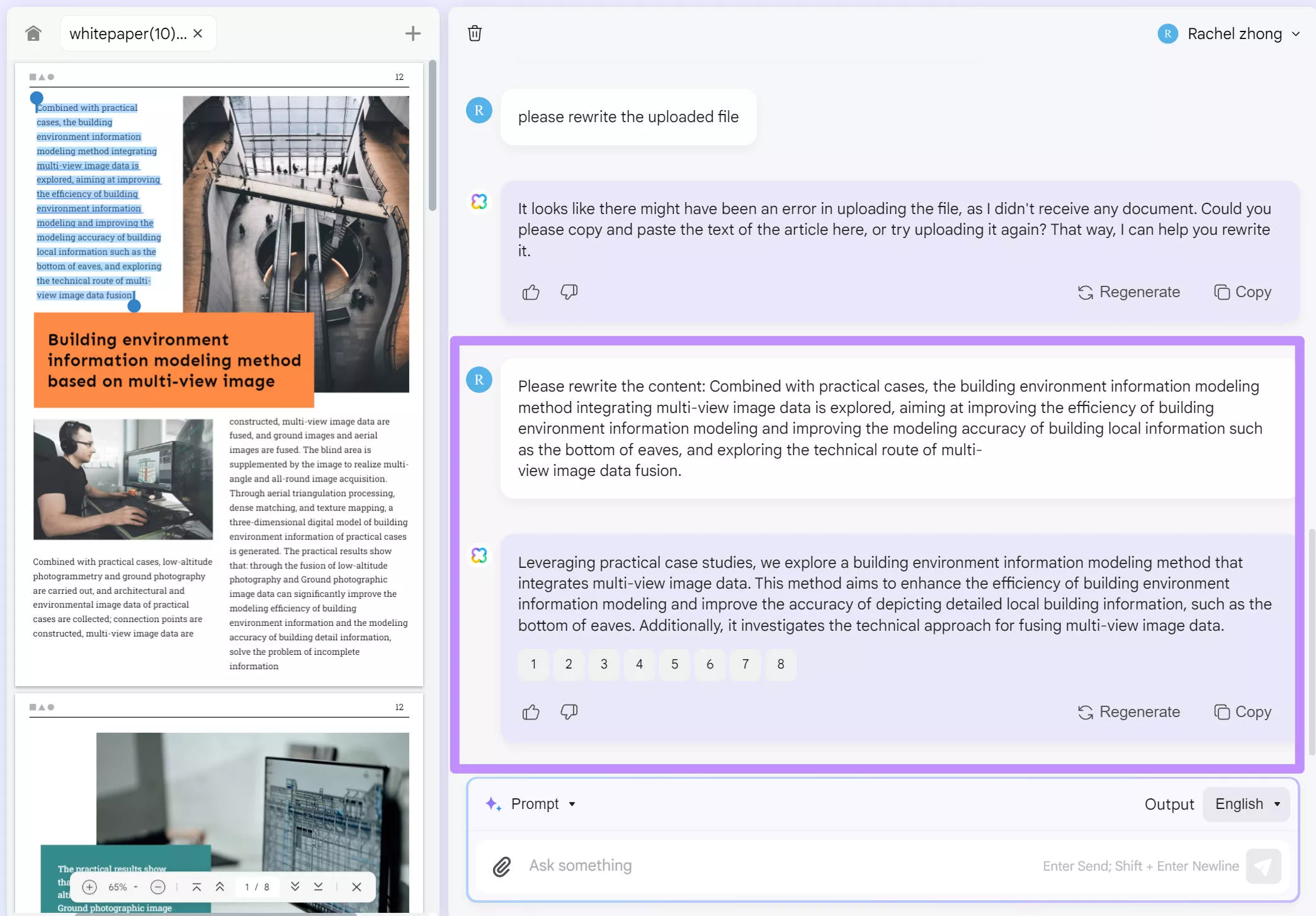
2. Frase
Frase, platform penulisan AI yang luar biasa, berfungsi sebagai pusat kekuatan sejati untuk semua kebutuhan Anda dalam menulis ulang PDF secara daring secara gratis. Platform ini tidak hanya memberdayakan Anda dengan kemampuan AI-nya yang luar biasa, tetapi juga beroperasi dengan lebih banyak fitur.
Dengan Frase, Anda dapat mengalami alur kerja penulisan yang efisien. Selain itu, ia mengoptimalkan konten PDF dan bahkan menyediakan analisis komprehensif untuk melacak kinerja. Ikuti langkah-langkah yang diberikan di bawah ini untuk menyusun ulang PDF Anda menggunakan Frase dengan cepat:
- Langkah 1: Buka peramban perangkat Anda dan buka situs parafrase Frase. Gulir ke bawah untuk menemukan kotak "Paragraf". Di sini Anda memasukkan teks apa pun yang ingin Anda tulis ulang.
- Langkah 2: Selanjutnya, pilih "Nada" yang Anda inginkan untuk konten Anda. Ketik nada apa pun, seperti profesional, SEO, ditulis dengan baik, atau kasual. Setelah itu, Anda dapat memindahkan bilah "Kreativitas" pada skala 1 hingga 5 untuk membuat konten yang Anda tulis ulang lebih atau kurang kreatif.
- Langkah 3: Setelah ini, tekan tombol "Generate". Ini juga akan mulai menulis ulang konten Anda dan akan menghasilkan hasilnya dengan cepat. Sekarang, Anda dapat menyalin hasilnya atau mengetuk tombol "Load More" untuk menghasilkan konten lain yang telah diubah.
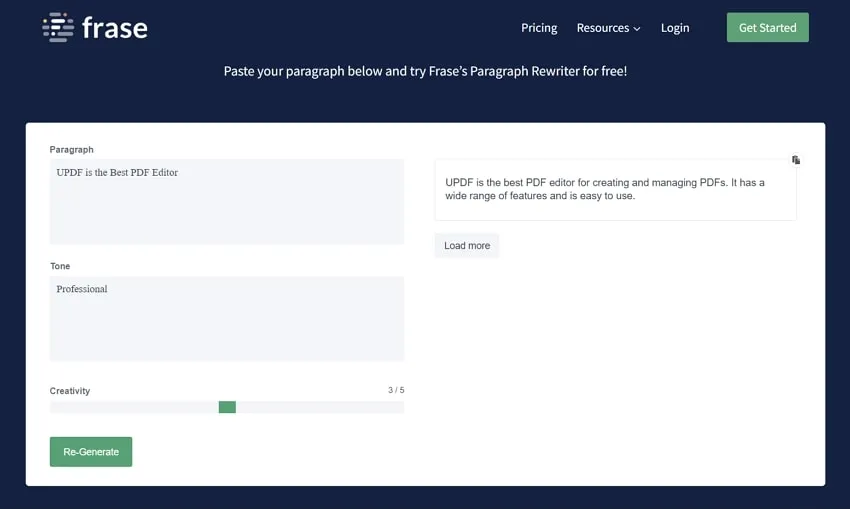
3. KataAi
WordAi berfungsi sebagai alat penulis PDF terbaik yang menghasilkan konten berkualitas manusia yang luar biasa. Selain itu, WordAi merupakan pilihan yang sangat baik karena kemampuan AI-nya yang canggih. Selain itu, alat ini melampaui penulisan ulang yang mendasar, dan memahami konteks kata, konsep, dan ide untuk menghasilkan hasil yang mengagumkan.
Baik Anda seorang penulis, pelajar, atau profesional, WordAi dapat meningkatkan konten Anda ke tingkat yang lebih tinggi. Ikuti langkah-langkah di bawah ini untuk menulis ulang konten file PDF Anda secara efektif menggunakan alat ini:
- Langkah 1: Untuk menggunakan alat AI daring ini, Anda harus "Masuk" menggunakan kredensial Anda. Setelah masuk, buka bagian penulis teks AI dan masukkan teks Anda di kotak, Anda dapat menyesuaikan teks atau mengaturnya menjadi poin-poin jika diperlukan.
- Langkah 2: Di bawah ini, Anda akan melihat opsi "Jumlah Penulisan Ulang", yang dapat Anda pilih untuk menghasilkan sejumlah hasil tertentu. Anda juga dapat mengatur konten Anda menjadi "Konservatif," "Biasa," atau "Lebih Berani" dan klik tombol "Tulis Ulang" untuk membiarkan alat tersebut mulai menulis ulang. Saat Anda mendapatkan hasilnya, Anda dapat menyalinnya, menyimpannya di perangkat Anda, atau mengunduhnya untuk mempertahankan formatnya.
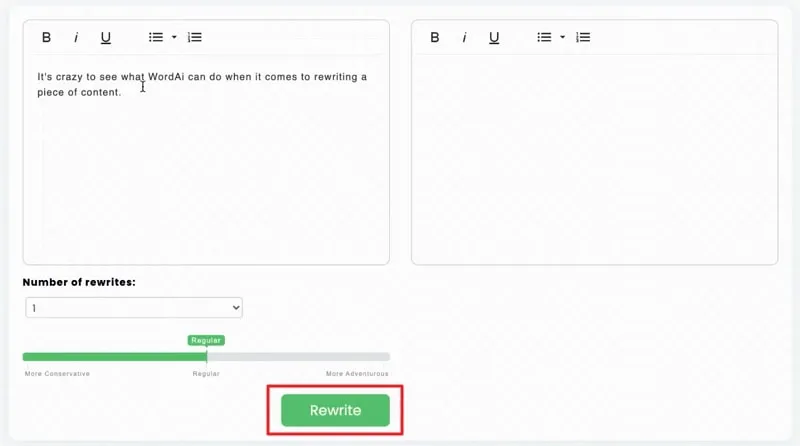
4. Penulis
Scribbr memungkinkan Anda memanfaatkan kekuatan algoritma AI untuk menulis ulang file PDF, menyusun ulang frasa, dan menulis ulang dokumen Anda dengan mudah. Baik saat mengerjakan artikel, esai, atau teks lainnya, alat inovatif ini memberdayakan Anda untuk mengekspresikan ide dengan kata-kata Anda sendiri sambil mempertahankan makna aslinya.
Dengan Scribbr, konten PDF Anda sepenuhnya ditulis ulang dan bebas dari deteksi AI. Pelajari langkah-langkah yang diberikan di bawah ini untuk membantu Anda memperoleh hasil yang diinginkan:
- Langkah 1: Buka peramban web dan buka alat parafrase Scribbr untuk parafrase gratis. Di kotak parafrase, pilih "Mode" untuk hasil yang diinginkan. Anda dapat memilih "Standar" atau "Kelancaran," tergantung pada sifat kebutuhan Anda.
- Langkah 2: Selain itu, Anda juga dapat memilih level "Sinonim" untuk konten tersebut. Tempel konten Anda lalu tekan tombol "Parafrase". Selain itu, unggah atau seret dan lepas konten untuk menulis ulang. Setelah hasilnya dibuat, Anda dapat menyalin atau mengunduhnya untuk menempelkannya ke PDF Anda sebagai konten yang ditulis ulang.
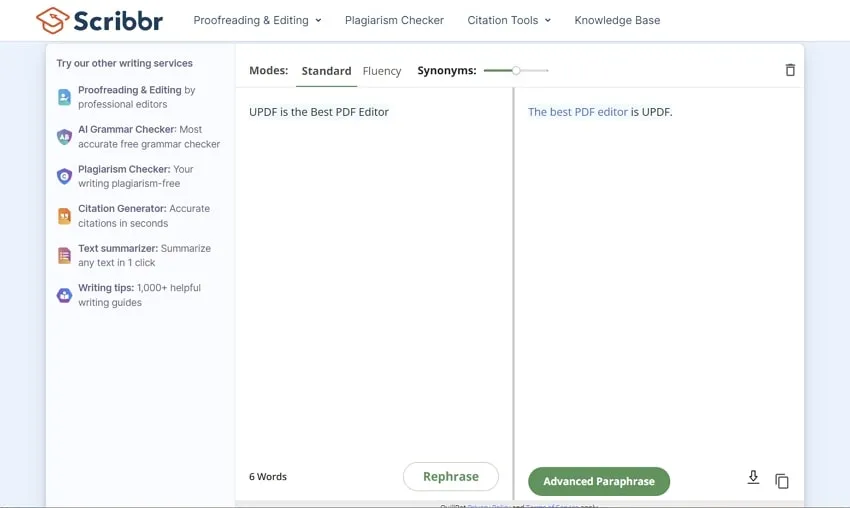
Baca Juga: 5 Editor PDF AI Paling Kuat
Bagian 4. FAQ tentang Penulisan Ulang PDF dengan Alat AI
Bisakah ChatGPT Menulis Ulang PDF?
Ya, Anda dapat dengan mudah memerintahkan ChatGPT terkait pertanyaan apa pun atau meminta penulisan ulang atau pemeriksaan dokumen PDF secara menyeluruh . ChatGPT juga dapat membantu mencari klarifikasi tentang istilah yang ditemukan dalam file PDF dan memperoleh ringkasan singkat dari konten tekstual apa pun yang terdapat dalam file PDF. Namun, Anda perlu menyalin teks dari PDF terlebih dahulu, lalu menempelkannya ke ChatGPT dan meminta penulisan ulang. Ini sedikit rumit.
Selain itu, demi kemudahan Anda, UPDF akan mengintegrasikan fitur ChatGPT pada bulan Juni untuk membantu Anda melakukan semua tugas terkait PDF di satu tempat. Akan ada beberapa jenis tugas yang dapat Anda lakukan dengan alat ini, seperti menerjemahkan PDF, meringkas konten PDF , menulis ulang, menulis konten unik, dan memperbaiki kesalahan tata bahasa.
Bagaimana cara menulis ulang PDF dengan ChatGPT?
- Langkah 1. Buka PDF di pembaca PDF seperti UPDF. (Konversi PDF dengan bantuan alat OCR jika tidak dapat diedit atau dicari.)
- Langkah 2. Setelah itu, salin dan tempel konten ke jendela obrolan ChatGPT.
- Langkah 3. Perintahkan alat untuk menulis ulang konten, lalu tekan tombol "Enter" pada keyboard Anda.
Namun jangan khawatir, karena proses panjang ini akan segera berakhir karena UPDF akan mengintegrasikan fitur ChatGPT dalam alat PDF-nya pada bulan Juni untuk menjalankan semua fungsi dalam satu klik.
Bagaimana cara menulis ulang PDF tanpa Adobe Acrobat?
Anda dapat menggunakan alat UPDF untuk menulis ulang konten berkas Anda. Alat ini membantu Anda membuat perubahan apa pun pada teks secara manual dan mengubah format pembaca agar paling sesuai dengan kebutuhan spesifik Anda. Alat ini lebih cepat, lebih mudah digunakan, dan hemat biaya jika dibandingkan dengan Adobe Acrobat. Periksa perbandingan yang lebih terperinci antara UPDF dan Adobe Acrobat .
Kesimpulan
Singkatnya, penggunaan alat AI untuk menulis ulang PDF secara daring kini menjadi sangat mudah diakses dan praktis. Dengan memanfaatkan algoritma AI yang canggih, seseorang dapat dengan mudah mengubah dan memperbarui dokumen PDF tanpa memerlukan perangkat lunak yang rumit atau keahlian teknis.
Lebih jauh lagi, UPDF menonjol sebagai perangkat lunak yang luar biasa untuk memodifikasi berkas PDF. Perangkat lunak ini menyajikan antarmuka yang sangat intuitif dan serangkaian fungsi yang luas bagi pengguna yang secara efektif meningkatkan produktivitas dan menyederhanakan tugas pengelolaan dokumen. Dari tombol di bawah, Anda dapat mengunduh UPDF dengan mudah dan mencoba semua fiturnya! Dan jika Anda hanya ingin menggunakan versi daring, Anda dapat mengeklik di sini .
Windows • macOS • iOS • Android 100% aman
 UPDF
UPDF
 UPDF untuk Windows
UPDF untuk Windows UPDF untuk Mac
UPDF untuk Mac UPDF untuk iPhone/iPad
UPDF untuk iPhone/iPad UPDF untuk Android
UPDF untuk Android UPDF AI Online
UPDF AI Online UPDF Sign
UPDF Sign Baca PDF
Baca PDF Beri anotasi pada PDF
Beri anotasi pada PDF Edit PDF
Edit PDF Konversi PDF
Konversi PDF Buat PDF
Buat PDF Kompres PDF
Kompres PDF Mengatur PDF
Mengatur PDF Gabungkan PDF
Gabungkan PDF Membagi PDF
Membagi PDF Pangkas PDF
Pangkas PDF Hapus halaman PDF
Hapus halaman PDF Putar PDF
Putar PDF Tandatangani PDF
Tandatangani PDF Formulir PDF
Formulir PDF Bandingkan PDF
Bandingkan PDF Lindungi PDF
Lindungi PDF Cetak PDF
Cetak PDF Proses Batch
Proses Batch OCR
OCR Awan UPDF
Awan UPDF Tentang UPDF AI
Tentang UPDF AI Solusi AI UPDF
Solusi AI UPDF Tanya Jawab tentang UPDF AI
Tanya Jawab tentang UPDF AI Ringkasan PDF
Ringkasan PDF Terjemahkan PDF
Terjemahkan PDF Penjelasan PDF
Penjelasan PDF Ngobrol dengan PDF
Ngobrol dengan PDF Ngobrol dengan gambar
Ngobrol dengan gambar PDF ke Peta Pikiran
PDF ke Peta Pikiran Ngobrol dengan AI
Ngobrol dengan AI Panduan Pengguna
Panduan Pengguna Spesifikasi Teknis
Spesifikasi Teknis Pembaruan
Pembaruan Tanya Jawab
Tanya Jawab Trik UPDF
Trik UPDF Blog
Blog Ruang wartawan
Ruang wartawan UPDF Ulasan
UPDF Ulasan Pusat Unduhan
Pusat Unduhan Hubungi Kami
Hubungi Kami